Microsoft Windows 7 Home Premium Testbericht
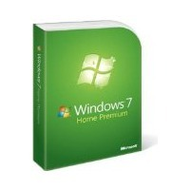
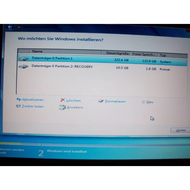
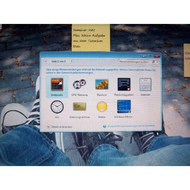
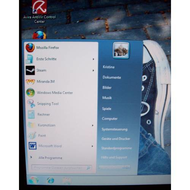
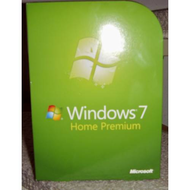
Auf yopi.de gelistet seit 05/2010
- Installation:
- Übersichtlichkeit:
- Funktionsvielfalt:
- Benutzerfreundlichkeit:
- Geschwindigkeit:
- Hardware-Unterstützung:
- Updatemöglichkeit:
Erfahrungsbericht von ingoa09
Ein überaus gelungenes und durchdachtes Betriebssystem !!!!!!!
Pro:
Tolle Miniatur- und Vorschauansichten, intuitive und komfortable Bedienung, viele praktische Features, fantastische Grafik, umfassende Überarbeitung aller Programme…
Kontra:
Kein Internet-Hearts vorhanden, Hotfix für alte Office XP Programme bedarf einer Überarbeitung.
Empfehlung:
Ja
Vorwort:
Die Microsoft Windows Betriebssysteme gehören insgesamt zu den beliebtesten und bedienungsfreundlichsten Betriebssystemen überhaupt. Dies gilt ganz besonders für den privaten Gebrauch im Rahmen der Windows „Home-Editionen“. Doch gerade auch IT-Experten und Unternehmen setzen vornehmlich auf die „Professional-Versionen“, die vor allem das sichere Arbeiten in Netzwerken, umfassende Datensicherungsmöglichkeiten sowie eine für Mitarbeiter besonders einfache Handhabung sicherstellen. Während bei den früheren MS-DOS Betriebssystemen die Befehle noch mühsam per Hand über die Tastatur eingegeben werden mussten, gelang dem US-amerikanischen Softwarehersteller Microsoft spätestens mit Windows 95 der ganz große Durchbruch auf weltweiter Ebene. Dies sollte der Beginn der Epoche der eigenständigen Windows Betriebssysteme sein, die unter anderem mit den Versionen Windows 98, Windows 2000, Windows XP, Windows Vista und zuletzt mit Windows 7 stets weiterentwickelt worden sind.
In diesem Testbericht geht es um die ganz neue „Windows 7 Home Premium“ Edition, die speziell für den privaten Gebrauch konzipiert worden ist. Für Unternehmen, die ihre Arbeitsabläufe über Firmennetzwerke verrichten, große Datenmengen zu verwalten und zu sichern haben sowie auf mehrere Sprachversionen angewiesen sind, stehen mit „Windows 7 Professional“ und „Windows 7 Ultimate“ entsprechende Windows 7 Editionen zur Verfügung. Da es sich bei meinem letzten Betriebssystem um Windows XP handelt, kann ich zur etwas umstrittenen Vorgängerversion „Windows Vista“ keine Stellung beziehen und diesbezüglich auch keine möglichen Verbesserungen ableiten. Meine Erfahrungen und Einschätzungen zu Windows 7 stehen somit stets rückwirkend in Verbindung mit den über Jahre gesammelten Erfahrungen bezüglich meiner Windows XP Vorgänger-Version.
Ein großes Dankeschön möchte ich an das Verbraucher-Portal „Ciao.de“ richten, das mich neben 6 weiteren Ciao-Mitgliedern für die Aktion „Windows 7 Produkttester“ nominiert hat und mir zu Testzwecken eine originale „Windows 7 Home Premium“ Version zukommen ließ, die ich nach dem Einstellen eines umfassenden Erfahrungsberichtes unentgeltlich behalten und für private Zwecke weiterhin frei benutzen darf. Darüber freue ich mich natürlich riesig!
Teil 1: Besonderheiten im Rahmen der Installation von Windows 7
In diesem Kapitel möchte ich Ihnen die Besonderheiten im Rahmen der Installation von Windows 7 aufzeigen und unter anderem auf wichtige Aspekte der Datensicherung und Datenübertragung eingehen. Während für Anwender von „Windows Vista“ eine einfache Upgrade-Funktion im Sinne einer Windows-Aufrüstung zur Verfügung steht, ist beim „Windows XP“ Betriebssystem eine komplette Neuinstallation von Windows 7 erforderlich. Doch mit Hilfe der von Microsoft bereitgestellten Tipps und Software-Tools ist auch diese auf den ersten Blick schwierige Angelegenheit sehr gut zu bewältigen. Wie Sie erfolgreich von Windows XP nach Windows 7 umziehen, erfahren Sie im ersten Teil dieses Erfahrungsberichtes. Hierzu gehören selbstverständlich auch die zwischenzeitlich aufgetretenen Probleme, die mir im Zuge der Neuinstallation widerfahren sind. Doch auch diese Probleme sind dank der bedienungsfreundlich gestalteten und intelligenten Windows 7 Anwendungen sehr gut zu bewältigen.
1.1 Wichtige Informationen und Vorbereitungsmaßnahmen:
Bevor Sie Windows 7 installieren, sollten Sie zunächst einmal gründlich die im Paket enthaltenen Installationshinweise lesen. Dort wird in übersichtlicher Kurzform das Wesentliche dargestellt und darüber hinaus auf die ausführliche Hilfe im Rahmen des Upgrades auf Windows 7 auf der Microsoft Webseite verwiesen, die Sie unter der folgenden Internet-Adresse finden: http://www.microsoft.com/germany/windows/windows-7/
Mit dem kostenlosen „Windows 7 Upgrade Advisor“, der in deutscher Sprache unter http://www.microsoft.com/downloads/details.aspx?displaylang=de&FamilyID=1b544e90-7659-4bd9-9e51-2497c146af15 zum freien Download bereitsteht, können Sie Ihr System gezielt überprüfen lassen, ob es die nötigen Hardware-Voraussetzungen zur Installation von Windows 7 erfüllt. Nach der Untersuchung erhalten Sie 2 fundierte Ergebnisse mit allen möglichen Schwachpunkten aufgezeigt. Der „32-Bit-Bericht“ klärt die Frage, ob Windows 7 überhaupt auf Ihrem PC laufen kann. Der „64-Bit-Bericht“ zeigt Ihnen auf, ob Windows 7 als 64-Bit-System auf Ihrem Computer installiert und ausgeführt werden kann.
In beiden Fällen wurde auf mögliche Probleme mit meiner Grafikkarte des Modells „NVIDIA GeForce 6200 TurboCache (TM)“ hingewiesen. Die Installation des neuesten Treibers sei demnach nötig, um die grafische Benutzeroberfläche bei Windows 7 mit der „Windows Aero“ Technologie kompatibel zu machen, so dass die neuartigen grafischen Möglichkeiten mit halbdurchsichtigen Fenstern etc. auf dem Bildschirm optimal dargestellt werden können.
Windows 7 hat im Rahmen der benutzerdefinierten Neuinstallation, die beim Upgrade von Windows XP zwingend erforderlich ist, gleich passende Treiberupdates ausfindig gemacht und diese erfolgreich installiert. Und zu meiner großen Überraschung stellte ich direkt nach der Neuinstallation von Windows 7 fest, dass meine Grafikkarte erstmal voll von Windows unterstützt wird und alle Anwendungen und Desktopsymbole – unabhängig vom eingestellten Zoomfaktor – in bester Hochauflösung angezeigt werden.
Während für Windows Vista eine komfortable Upgrade-Funktion zur Verfügung steht,
müssen die Anwender von Windows XP eine vollständige Neuinstallation von Windows 7 vornehmen. Da bei einer Neuinstallation von Windows 7 sämtlich eigene Dateien, wichtige Dokumente, Videos, Bilder, E-Mails, Adressbücher, E-Mail-Konten, Favoriten im Internetexplorer usw. unwiederbringlich gelöscht und überschrieben werden, sollte man zuvor unbedingt ein Vollbackup des gesamten Systems erstellen und zusätzlich alle wichtigen Dateien manuell in einen Zielordner kopieren. Die Datensicherung sollte beispielsweise über eine externe Festplatte oder über ein Netzwerk vorgenommen werden. Diese kann selbstverständlich auch über die 2. Festplattenpartition erfolgen, wobei man im Falle eines Festplattendefektes in Not geraten würde. Deshalb habe ich, weil ich keine externe Festplatte besitze, meine Sicherungsdateien sowohl auf der 2. Festplattenpartition gespeichert und diese zusätzlich über ein Heim-Netzwerk auf einem externen Computer abgestellt. Das Vollbackup habe ich hierbei mit dem auf Windows XP integrierten Datensicherungsprogramm „Sicherung“ erstellt.
1.2 Windows XP = Neuinstallation von Windows 7. Einfache Datenübertragung mit „Windows Easy Transfer“
Als Anwender von Windows XP müssen Sie im Zuge der erforderlichen Neuinstallation von Windows 7 zwar einige Programme neu installieren, allerdings steht Ihnen mit „Windows Easy Transfer“ ein sehr intelligentes und leicht zu bedienendes Hilfsprogramm zur Datenübertragung zur Verfügung, das in Windows 7 automatisch enthalten ist. Da das Programm jedoch nicht auf Windows XP vorhanden ist, müssen Sie einen entsprechenden Download vornehmen, um einen bequemen Umzug Ihrer wichtigen Dateien und Einstellungen nach Windows 7 vornehmen zu können. Den kostenlosen Download von „Windows Easy Transfer“ für Windows XP auf Deutsch finden Sie unter:
http://www.microsoft.com/downloads/details.aspx?FamilyID=2B6F1631-973A-45C7-A4EC-4928FA173266&displaylang=de
„Windows Easy Transfer“ ist dabei wirklich sehr einfach zu bedienen. Sie legen zunächst einmal fest, ob dieser Computer als Quell- oder Zielcomputer eingesetzt werden soll.
Ihr altes Windowssystem fungiert dabei als Quellcomputer, weil Sie ja zunächst Ihre Einstellungen und Dateien auswählen müssen, die Sie sichern möchten. Deshalb klicken Sie auf das Symbol „Quellcomputer“. Anschließend wählen Sie aus, welches Übertragungsmedium zum Datentransfer verwendet werden soll. Sie können erstens die Direktübertragung zwischen zwei benachbarten PCs über ein so genanntes EasyTransfer-Kabel vornehmen, zweitens die Dateien über ein Netzwerk auf die Festplatte eines angeschlossenen Computers übertragen und drittens eine externe Festplatte oder ein USB-Flashlaufwerk als Medium verwenden. Über die dritte Option können Sie auch eine weitere vorhandene Festplattenpartition als Speicherziel bestimmen, wobei man aus Sicherheitsgründen besser eine externe Festplatte verwenden sollte.
Da ich jedoch schon zuvor meine wichtigen Dateien und Backups zusätzlich über ein Netzwerk manuell gesichert hatte und eben über keine externe Festplatte verfüge, habe ich meine 2. Festplattenpartition als schnelles Speicherziel ausgewählt. Je größer die Datenmenge ist, desto länger dauert der Datenübertragungsvorgang. Auf meiner „Dell Precision 390“ Workstation, die über einen Dualcore-Prozessor mit jeweils 2,4 GHz und 4 GB Arbeitsspeicher verfügt, hat das Programm ungefähr 40 Minuten gebraucht, um eine Datenmenge von rund 13 Gigabyte zu einer MIG-Datei zu verarbeiten.
Nach der Installation von Windows 7 öffnen Sie erneut „Windows Easy Transfer“ und aktivieren die Option „Zielcomputer“, um die gespeicherte MIG-Datei mit den enthaltenen Einstellungen und Dateien aus dem alten Betriebssystem ins neue Windows 7 einzupflegen. Der Datenübertragungsvorgang beim Laden hat bei mir ebenfalls rund 40 Minuten lang gedauert. In beiden Fällen können Sie die Auswahl der Daten, die gespeichert oder geladen werden sollen, beliebig Ihren Wünschen gemäß anpassen. Dank des selbsterklärenden und übersichtlich aufgebauten Menüs ist auch ein Leihe in der Lage, seine Datenübertragung von Windows XP nach Windows 7 problemlos durchzuführen.
1.3 Installation von Windows 7 – 32 oder 64 Bit?
Zu meiner großen Überraschung fand ich im Windows 7 Paket gleich 2 DVDs vor. Ich stellte mir auf Anhieb die Frage, wofür die 2. DVD wohl gut sei und prüfte umgehend die Aufschriften auf beiden Covers. Und die Antwort ist ganz einfach: „Windows 7 Home Premium“ kann einerseits als 32-Bit-Betriebssystem und andererseits als 64-Bit-Betriebssystem installiert werden.
Ich startete erneut den „Windows 7 Upgrade Advisor“ und führte eine erneute Systemüberprüfung durch, um festzustellen, ob mein PC auch die Voraussetzungen für ein 64-Bit-Betriebssystem erfüllt. Diesmal sprang mir auch die Schaltfläche mit dem hinterlegten 64-Bit-Bericht ins Auge und verglich diesen mit dem 32-Bit-Bericht. In beiden Berichten wurde ich lediglich auf die Treiberaktualisierung meiner Grafikkarte aufmerksam gemacht. Ansonsten fielen mir keinerlei Probleme oder Fehler auf. Deshalb legte ich zunächst die DVD mit der 64-Bit-Software ins Laufwerk und musste feststellen, dass mein gut 2 Jahre alter Computer nicht auf einem 64-Bit-Betriebsystem laufen kann. Der Hinweis erschien auch bei einem Neustart des Computers. Und ich bin im Nachhinein sehr froh darüber, dass die Software ein sich anbahnendes Fiasko von vornherein verhindert hat.
Also legte ich die 32-Bit-Software ins DVD-Laufwerk und diesmal sollte die Installation endgültig gelingen. Der Windows 7 Setup-Assistent startet nach dem einlegen der DVD automatisch. Ich brauchte lediglich die Installationsart „benutzerdefiniert“ und die gewünschte Festplattenpartition „Laufwerk C“ auszuwählen. Alle weiteren Installationsschritte, inklusive Updates und Computerneustarts, wurden vollautomatisch vorgenommen, so dass ich in der Zwischenzeit mir die Fingernägel schneiden und einen Kaffee kochen konnte. Nach ca. 20 Minuten wurde Windows 7 als 32-Bit-Betriebssystem erfolgreich auf meinem Rechner installiert.
Nach der einfachen und schnellen Installation von Windows 7 brauchte ich lediglich das Datenübertragungsprogramm „Windows Easy Transfer“ zu starten, das über die Windows Taskleiste über die Ordner „Alle Programme“, „Zubehör“ und „Systemprogramme“ mit der Maus geöffnet werden kann. Ich wählte die Option „Zielcomputer“, um die MIG-Datei mit allen gespeicherten persönlichen Dateien und Einstellungen aus meinem früheren Windows XP Betriebssystem zu übertragen und dies verlief insgesamt reibungslos und zu meiner vollen Zufriedenheit. Dies gilt auch für die gespeicherten Webseiten und Favoriten im „Internet Explorer“.
Die sonstigen Programme wie „Office Pakete“, „Adobe Reader“ und Antivirensoftware müssen Sie selbstverständlich manuell neu auf Ihrem Computer installieren. Allerdings war mir „Windows Easy Transfer“ auch hierbei eine große Hilfe, da einige Setupdateien meines alten Systems zur schnellen Installation von „Adobe Reader“, „CamStudio“, „VirtualDub“ oder „IrfanView“ auf meinen Desktop gespeichert worden sind. Und auch mein altes „Windows XP Office-Paket“ aus dem Jahre 2002 konnte erfolgreich installiert werden. Zusätzliche automatische Updates wurden selbstständig ermittelt und erfolgreich installiert.
1.4 Zwischenzeitlich aufgetretene und gelöste Probleme:
Zunächst versuchte ich vergeblich meine E-Mailkonten ins aktualisierte „Microsoft Outlook“ als Bestandteil des zuvor genannten Office-Paketes zu importieren. Bedauerlicherweise konnte ich kein „Outlook Express“ in Windows 7 vorfinden, denn dieses Programm wurde endgültig von Microsoft ausgemustert. Und auch die Hilfsdienste im Rahmen des Office-Assistenten „Microsoft Agent 2.0“ werden nicht mehr von Microsoft unterstützt. Deshalb misslingt zurzeit der Import von Kontoeinstellungen und Adressbüchern, wenn man IAF-Dateien aus Outlook-Express in eine andere ältere Outlook-Version importieren möchte.
Allerdings stellt Windows 7 ein neues E-Mail Programm zum freien Download zur Verfügung. Es handelt sich um „Windows Live Mail“, das Sie unter http://www.windowslive.de/Mail/ kostenlos downloaden können. Nach stundenlangen vergeblichen Versuchen, meine E-Mail-Konten manuell im „Microsoft Outlook“ neu anzulegen, informierte ich mich über die Windows 7 Hilfe und über das Internet über mögliche Ursachen und Alternativen. Daraufhin schien mir die Installation von „Windows Live Mail“ der einzige Ausweg zu sein, um zumindest per Hand die E-Mail-Konten erneut anzulegen. Ich startete zum ersten Mal das Programm „Windows Live Mail“ und erlebte eine sehr angenehme Überraschung: Sämtliche E-Mail-Konten und Kontaktadressen sind beim Programmstart automatisch übernommen worden. Nun kann ich wieder uneingeschränkt E-Mails empfangen und versenden.
Wie in diesem Abschnitt bereits angesprochen, werden die Hilfsdienste im Rahmen des Office-Assistenten „Microsoft Agent 2.0“ nicht mehr von Microsoft unterstützt. Somit steht beispielsweise im Textverarbeitungsprogramm „Microsoft Word“ keine Hilfe mehr zur Verfügung. Dies betrifft alle im „Office Paket“ enthaltenen Programme. Hierzu gehören unter anderem die Programme „Microsoft Outlook“ „Microsoft Excel“ und „Microsoft PowerPoint“. Drückt man in diesen Programmen zum Beispiel die F1-Taste, dann erscheint die Meldung, dass „Microsoft Agent 2.0“ fehlend sei und nachinstalliert werden müsse. Windows 7 versucht nun das entsprechende Update vorzunehmen und es erscheint nach dem Update-Versuch die Nachricht, dass Microsoft Agent-aktivierte Programme in Windows 7 nicht mehr funktionieren. Den entsprechenden Problembericht finden Sie unter: http://support.microsoft.com/kb/969168
Um das Problem zu lösen, steht ein sogenannter Hotfix-Download bereit. Aus Sicherheitsgründen wird Ihnen zunächst eine automatische E-Mail mit einem darin enthaltenen Link zugeschickt. Durch Anklicken dieses Links wird das fehlende Steuerungsprogramm nachinstalliert. Allerdings erscheint die Fehlermeldung beim Drücken der F1-Taste weiterhin, auch wenn sich die Situation inzwischen verbessert hat. Denn trotz der weiterhin bestehenden Fehlermeldung wird mir seit der Installation des Steuerungselementes immerhin die Online-Hilfe wieder zur Verfügung gestellt, wenn ich die F1-Taste drücke. Ansonsten funktioniert „Microsoft Office“ hinsichtlich der Funktionen auch unter Windows 7 einwandfrei. Die Grafik hat sich in diesen Programmen durch die Installation von Windows 7 sogar deutlich verbessert. Der Datenimport nach „Microsoft Outlook“ funktioniert hingegen nach wie vor nicht. Daran sollte Microsoft unbedingt noch arbeiten. Allerdings bin ich mit „Windows Live Mail“ als Nachfolger von „Outlook Express“ insgesamt sehr zufrieden, so dass ich dieses E-Mail-Programm ohnehin dauerhaft verwenden werde.
Teil 2: Meine 7 Lieblings-Features von Windows 7
In diesem Kapitel möchte ich Ihnen einige wichtige Innovationen und Verbesserungen von Windows 7 detailliert vorstellen. Als Privat-Anwender von „Windows XP“ oder „Windows Vista“ werden Sie sich sicherlich die Frage stellen, ob sich die Anschaffung von „Windows 7 Home Premium“ wirklich lohnt. Für die 2. genannte Gruppe kann ich keinerlei Auskunft geben, da ich mit „Windows Vista“ keine persönlichen Erfahrungen gesammelt habe. Allerdings dürften bisherige Anwender von „Windows XP“ genauso wie ich von den neuen Funktionen von Windows 7 begeistert sein.
2.1 Durchsichtige Fenster und eine tolle Grafik mit Windows 7 Aero
Die grafische Benutzeroberfläche hat sich durch die neue „Windows Aero“ Technologie enorm verbessert. Die Bezeichnung Aero steht für „Authentic, Energetic, Reflective and Open“. Die Fensterrahmen werden nun halbdurchsichtig dargestellt und es werden unter anderem Bildschirmanimationen eingespielt, die beim Multitasking eine sehr übersichtliche Vorschau und eine somit eine insgesamt bessere Orientierung erlauben. Wenn man beispielsweise im Internet Explorer gleich mehrere Seiten geöffnet hat und gleichzeitig weitere Anwendungen auf die freie Taskleiste angeheftet hat, werden beim Auflegen des Mauszeigers alle in der Programmkategorie zugehörigen Seiten, Dokumente, Bilder, etc.
fensterförmig und verkleinert nebeneinander dargestellt.
Diese grafische Vorschau in Hochauflösung mit der umrandeten bläulichen Glasverzierung sorgt dabei nicht nur für einen optischen Leckerbissen, sondern die Orientierung fällt beim Arbeiten mit mehreren gleichzeitig geöffneten Programmen und Webseiten dank „Windows Aero“ deutlich leichter. Dies liegt vor allem auch daran, dass innerhalb einer Hundertstelsekunde die mit dem Mauszeiger berührte Vorschauseite im Hintergrund automatisch geöffnet wird, ohne diese direkt per Mausklick öffnen zu müssen. Im Internet Explorer kann ich bis zu 9 Seiten in die Vorschau einbeziehen. Kommen weitere geöffnete Webseiten hinzu, erfolgt aus Platzgründen eine listenförmige Anzeige der Seiten, wobei mit jeder Mausberührung die jeweilige Seite wiederum in Form eines verkleinerten Fensters angezeigt wird.
Für die besonderen Effekte ist der Grafikbeschleuniger „Windows Flip 3D“ als Bestandteil von „Windows Aero“ verantwortlich. Weitere tolle Schatteneffekte treten auf, wenn ich beispielsweise eine Anwendung minimiere oder maximiere. Die hardwarebeschleunigte Darstellung setzt sowohl eine kompatible Grafikkarte als auch einen kompatiblen Treiber voraus. Für meine gut 2 Jahre alte „NVIDIA GeForce 6200 TurboCache (TM)“ Grafikkarte hat Windows 7 im Zuge der Neuinstallation automatisch ein entsprechendes Update des Herstellers ausfindig gemacht und erfolgreich mitinstalliert. Die besonderen 3D-Animationen werden flüssig und in bester Auflösung übersetzt.
Endlich wird das wahre Potenzial meiner Grafikkarte, über die ich mir zu Beginn der Installation noch große Sorgen machte, voll ausgeschöpft. Zum ersten Mal spüre ich auch, dass mein Phillips LCD-Monitor seine wahre Klasse im Breitbildformat endlich zum Vorschein bringen kann. Selbst meine alten Office-Programme werden unter Windows 7 grafisch und auch funktional richtig auf Vordermann gebracht – abgesehen von der Problematik mit dem zuvor intensiv behandelten Office-Dienstprogramm „Microsoft Agent 2.0“, die über einen Hotfix noch nicht vollständig behoben werden konnte, obgleich die Hilfsfunktion wieder funktioniert. Und endlich bleibt die hohe Auflösung auch dann erhalten, wenn man Objekte und Textdarstellungen vergrößert angezeigt bekommen möchte, was unter Windows XP leider nicht der Fall war.
2.2 Die praktische Windows 7 Taskleiste
Neben der praktischen Fenstervorschau und der übersichtlichen Miniaturansicht erhält der Windows 7 Benutzer weitere Freiheiten, indem er seine wichtigen Programme an der neuartigen Windows Taskleiste beliebig anheften kann. Man zieht hierzu einfach die gewünschte Desktopverknüpfung eines Programms auf die untere glasblaue Leiste, ohne dass hierbei die Position des Desktopsymbols verändert wird. Auf direktem Wege lassen sich Programme hinzufügen, indem Sie mit der linken Maustaste ein Programmsymbol anklicken und mit der rechten Maustaste die Option „An Taskleiste anheften“ anwählen. Dies ist gerade für solche Programme sehr sinnvoll, die sich beispielsweise in entsprechenden Unterordnern des Windows-Startmenüs weit oben befinden. Allerdings lassen sich auch diese mühelos auf die Taskleiste ziehen. Bei einem Computerneustart brauchen Sie somit keine Zeit für das erneute Suchen und Öffnen von Programmen zu opfern.
Möchten Sie andersherum ein Programm von der Taskleiste lösen, können Sie dies wiederum per Linksklick mit der Maus tun und die Option „Dieses Programm von der Taskleiste lösen“ per Rechtsklick anwählen. Dieses Menü wird ebenfalls durch eine verschiebende Bewegung des Programmsymbols automatisch geöffnet. Falls Sie die Reihenfolge der an der Taskleiste angehefteten Symbole ändern möchten, brauchen Sie nur das jeweilige Programm mit gedrückter rechter Maustaste weiter nach links oder weiter nach rechts zu verschieben. Die Windows-Taskleiste ist daher ein sehr nützliches und vielseitiges Instrument, das eine sehr praktische und benutzerspezifische Hierarchisierung von Programmen erlaubt.
Des Weiteren werden die angehefteten Desktop-Symbole quadratisch und ausschließlich in Bildform angezeigt. Dies gilt insgesamt auch für die Desktopverknüpfungen, die in Windows 7 umfassend überarbeitet worden sind und im Vergleich zu Windows XP nun viel realistischer und trennschärfer erscheinen. Beispielsweise sticht der Papierkorb auf den ersten Blick ins Auge, da er nun unverwechselbar echt aussieht. Der moderne Abfallkorb in Hochauflösung besteht nun visuell aus Glas, Metall und enthält einige zerknüllte Papiere. Dies gilt unter anderem auch für das Paint-Symbol, das durch den realistisch erscheinenden Farbkasten sofort dem Windows Paint Programm zugeordnet werden kann. Somit werden Programm-Verwechselungen nach der Eingewöhnungsphase quasi kategorisch ausgeschlossen. Auch die unter den Symbolen verkleinert dargestellten Bezeichnungen in Form eines Textes braucht man hierdurch zumindest nicht bewusst zu lesen. Das visuelle Denken wird in Windows 7 insgesamt nachhaltig unterstützt.
2.3 Weitere komfortable Funktionen mit Aero Peek, Aero Shake und Aero Snap
Mit „Aero Peek“ haben Sie die Möglichkeit, besonders bei einer Vielzahl von gleichzeitig geöffneten Programmfenstern, sofort einen freien Blick auf den Desktop zu erlangen. Wenn Sie mit der Maus auf der rechteckigen Fläche der Taskleiste, die sich neben der Uhr- und Datumsanzeige rechts außen befindet, verweilen, dann werden alle geöffneten Fenster umgehend geschlossen. Wenn Sie die Fläche mit der Maus verlassen, gelangen Sie wiederum sofort in die letzte Fensteransicht zurück. Rechtsklicken Sie mit der Maus die „Aero Peek“ Fläche, werden alle Anwendungen dauerhaft minimiert, so dass Sie sich mit der Maus frei auf dem Desktop bewegen können. Sie brauchen also im Gegensatz zu Windows XP nicht jedes geöffnete Fenster einzeln zu minimieren, um Desktoparbeiten wieder verrichten zu können. Umgekehrt gehört das lästige Maximieren der Fenster der Vergangenheit an, da alle minimierten Fenster durch erneutes Anklicken der Fläche wieder automatisch geöffnet werden. Hierdurch verlieren Sie nie den Überblick, sondern können jederzeit schnell und flexibel arbeiten.
Mit dem Feature „Aero Shake“ dürfen Sie umliegende Fenster nach Herzenslust wegschütteln. Wenn Sie sich beispielsweise auf eine ganz bestimmte Webseite allein konzentrieren möchten und sich durch andere parallel geöffnete Anwendungen gestört fühlen, so werden diese automatisch minimiert, indem Sie das Wunschfenster mit der rechten Maustaste leicht ruckartig hin und her bewegen. Durch die zugleich witzige Schüttelfunktion sparen Sie wertvolle Zeit und vermeiden unnötige Handgriffe.
Auch die kleine aber feine „Aero Snap“ Funktion ist beim Multitasking und gerade bei der Verwendung von großen Minitoren eine sehr hilfreiche. Denn durch dieses Feature können Sie die Größe von geöffneten Fenstern per „Drag and Drop“, also durch Ziehen und Fallenlassen, intuitiv anpassen. Sie brauchen ein Fenster nur an den Bildschirmrand zu ziehen und die Größe des Fensters ändert sich automatisch. Schieben Sie beispielsweise ein zuvor verkleinertes Word-Dokument an den oberen Desktoprand, so wird dieses automatisch maximiert. Arbeiten Sie mit zwei Dokumenten gleichzeitig, so brauchen Sie beispielsweise eine geöffnete Anwendung nur an den linken Rand zu ziehen und schon wird diese als linksseitiges Vollbild angezeigt. Die rechte Bildschirmhälfte können Sie nun mit einem anderen geöffneten Fenster voll ausschöpfen, indem Sie es an den rechten Bildschirmrand ziehen, ohne dass Sie die Größen beider Fenster individuell mit der Maus anpassen müssen. Umgekehrt brauchen Sie das am Bildschirmrand vergrößerte oder geteilte Fenster nur zweimal mit der ebenfalls rechten Maustaste am oberen Fensterrahmen doppelzuklicken und schon wird die zuvor eingestellte Fenstergröße wiederhergestellt. Selbstverständlich können Sie die Fenster auch jederzeit per Maus manuell in eine Richtung hin vergrößern oder verkleinern. Besonders das unmittelbare Vergleichen von zweie parallel geöffneten Dokumenten gelingt mit „Aero Snap“ vorzüglich.
2.4 Das neue Windows 7 Startmenü mit der intelligenten „Windows Search“ Suchfunktion
Wer kennt das folgende Problem nicht: Sie möchten schnell ein wichtiges Bewerbungsfoto öffnen, bearbeiten oder auf einer Webseite hochladen oder eine bestimmte Textdatei, E-Mail, Anwendung etc. auf Anhieb wiederfinden und wissen nicht, wo sich derartige Objekte auf Ihrem PC befinden? Mit der intelligenten „Windows Search“ Suchfunktion, die im überarbeiteten „Windows Startmenü“ zur Verfügung steht, sind selbst Chaoten in der Lage, faktisch alle Dateien und Anwendungen, die sich auf dem System befinden, in Sekundenschnelle wiederzufinden. Während die Suche unter Windows XP durch Eingabe bestimmter Suchkriterien, wie Suchobjekt, Dateityp, Speicherort usw., eher eingeschränkt und zeitaufwendig gewesen ist, übernimmt „Windows Search“ die Funktionen einer echten Suchmaschine.
Sie brauchen lediglich einen bestimmten Suchbegriff einzugeben und alle möglichen Treffer werden Ihnen sofort übersichtlich und visuell verknüpft präsentiert. Hierzu klicken Sie zunächst auf das „Windows Startmenü“ und anschließend auf das Eingabefenster „Programme/Dateien durchsuchen“. Geben Sie beispielsweise das Dateiformat „JPG“ als Suchbegriff ein, so werden alle auf dem Computer gespeicherten Bilddateien dieses Formates unmittelbar übersichtlich in Reihenfolge der Benutzungspriorität aufgelistet. Hierbei werden auch Speichermedien wie externe Festplatten oder am Netzwerk angeschlossene PCs sowie Dateien aus den Bibliotheken automatisch mit durchforstet. Durch Betätigung der Eingabetaste oder per Mausklick auf die Option „Weitere Ergebnisse anzeigen“, werden Ihnen alle möglichen Treffer, unabhängig von der Häufigkeit der Benutzung, noch detaillierter und in chronologischer Reihenfolge präsentiert. Nun können Sie die entsprechenden Suchergebnisse speichern, die Dateien öffnen, kopieren, Ihren persönlichen Bibliotheken als Verknüpfungsdateien zuordnen oder gleich auf CD oder DVD brennen.
Neben der hervorragenden Suchfunktion mit „Windows Search“ überzeugt das neue „Windows Startmenü“ durch eine viel direktere und übersichtlichere Bedienung. Während das Öffnen von Programmen über die Windows XP Startleiste eher auf Umwegen über zahlreiche halbautomatisch öffnende Ordner hinweg erfolgte, geschieht dies unter Windows 7 direkt per Mausklick. Und auch die Strukturierung ist insgesamt viel besser geworden. Sie klicken auf „Alle Programme“ und erhalten zunächst eine Übersicht der dort auswählbaren Programme. Erst danach werden alle weiteren Ordner wie „Spiele“, „Zubehör“ oder windowsfremde Programmordner angezeigt. Mithilfe des praktischen Scrollbalkens arbeiten Sie sich sehr schnell zu den Programmen fort. Und auch an einen möglichen Rückweg wurde gedacht, indem Sie über die Schaltfläche „Zurück“ zu den zuvor geöffneten Seiten zügig per Mausklick zurückkehren zu können. Es ist zudem sehr komfortabel, dass man die zuletzt benutzten Programme auf der ersten Seite des Startmenüs angezeigt bekommt. Beispielsweise erscheint dort der „Internet Explorer“, wenn man bestimmte Webseiten besucht hat. Mit Berührung des Programmabbildes werden automatisch die zuletzt besuchten Seiten chronologisch angezeigt und man kann so auf direktem Weg zur geschlossenen Webseite zurückkehren, die man gerne erneut besuchen möchte.
2.5 Windows Live Mail und weitere optionale Programme
Mit den „Windows Live Essentials“ stehen Ihnen als Benutzer von Windows 7 einige nützliche Programme und Anwendungen kostenlos zum Download bereit. Hierzu gehören unter anderem der „Windows Live Movie Maker“ zum Erstellen von Videos und Diashows, der „Windows Live Messenger“ als Chatprogramm, der „Windows Live Writer“ zum Erstellen und Hochladen von Blogbeiträgen mit Fotos und Videos, „Windows Live Family Safty“ zum Überwachen der Online-Aktivitäten der Kinder und natürlich das E-Mail-Programm „Windows Live Mail“, welches das einst sehr beliebte „Outlook Express“ in Windows 7 abgelöst hat.
Da die Kommunikation via E-Mail in der heutigen Zeit kaum mehr wegzudenken ist, sollte ein gutes Betriebssystem seinen Nutzern auch ein kostenloses und modernes E-Mail-Programm zur Verfügung stellen, worüber gleich mehrere E-Mail-Konten differenziert verwaltet werden können. Und „Windows Live Mail“ ist ein würdiger Nachfolger von „Outlook Express“, auch wenn es nicht mit Windows 7 automatisch mitinstalliert, sondern über die „Windows Live Webseite“ heruntergeladen werden muss. Weitere Informationen zu allen Windows Live Programmen, inklusive Download, finden Sie unter: http://www.windowslive.de/alle-Windows-Live-Dienste/.
„Windows Live Mail“ überzeugt durch einen sehr übersichtlichen Aufbau. Durch die „Schnellansichten“ erkennt man sofort, wie viele E-Mails generell noch ungelesen sind und kann weiter trennscharf unterscheiden, wie viele davon von Kontaktpersonen oder von abonnierten Feeds stammen. Darunter befinden sich die jeweiligen E-Mail-Konten mit den Ordnern Posteingang, Entwürfe, Gesendete Objekte, Junk-E-Mail, Gelöschte Objekte, Postausgang und die praktische Funktion „E-Mail-Konto hinzufügen“, um ohne langes Suchen weitere Konten schnell hinzuzufügen. Über die „Junk-E-Mail-Filterebene“ können Sie sich vor lästigen Spam-E-Mails durch modifizierbare Filterstufen viel besser schützen.
Auch das Blockieren von lästigen Werbenachrichten, die von bestimmten Absendern oder Domänen immer wieder verschickt werden, ist durch die intelligente Filterebene wesentlich effektiver als dies bei „Outlook Express“ der Fall gewesen ist. Eine weitere Verbesserung ist die automatische Rechtschreibüberprüfung. Nun können Sie Nachrichten direkt mit „Windows Live Mail“ schreiben, da mögliche Tippfehler nun erkannt werden, wie dies in Textverarbeitungsprogrammen wie „Microsoft Word“ ohnehin der Fall ist. Zudem werden bestimmte Text-Zeichen wie z.B. „Smilies“ automatisch bildhaft übersetzt angezeigt.
„Windows Live Mail“ ist ein richtig modernes, einfach zu bedienendes und durchdachtes E-Mail-Programm, das mir ebenfalls sehr viel Freude bereitet.
2.6 Mit dem „Snipping Tool“ tolle Bildschirmfotos machen
Das neue Windows 7 „Snipping Tool“ erleichtert die Aufnahme von Screenshots ungemein und sorgt für eine deutlich flexiblere Handhabung. Während unter Windows XP der Bildschirminhalt nur in seiner Gesamtheit umständlich über die „Strg- und Drucktaste“ aufgenommen und anschließend mithilfe eines Bildbearbeitungsprogramms mit den Tasten „Strg und V“ aus der Zwischenablage eingefügt und extra zugeschnitten werden musste, steht Ihnen nun mit dem „Snipping Tool“ ein kleines aber feines Programm zur Verfügung, mit dem Sie Bildschirmfotos einfach und flexibel abknipsen, bearbeiten, speichern sowie unmittelbar per E-Mail weiterleiten können.
Um das „Snipping Tool“ zu starten, rufen Sie mit der Maus das „Windows Startmenü“ auf, gehen auf die Ordner „Alle Programme“ und „Zubehör“. Dort befindet sich das „Snipping Tool“, das Sie bei häufigem Gebrauch durch Linksklick an die Taskleiste oder ans Startmenü anheften sollten, um es in Zukunft direkt öffnen zu können. Wenn Sie das Programm öffnen, stehen Ihnen im Menü „Neu“ 4 verschiedene Ausschneideverfahren zur Verfügung:
Wenn Sie die Option „Freies Ausschneiden“ wählen, können Sie den Aufnahmebereich völlig frei mit der Maus definieren. Hierbei können Sie den Bildbereich sogar kreisförmig und unsymmetrisch erfassen und aufnehmen, was gerade bei bestimmten Grafiken besonders praktisch ist, die man hochindividuell erfassen und selektieren möchte.
Über die Option „Rechteckiges Ausschneiden“ können Sie mit der Maus den aufzunehmenden Bildschirmbereich in Form eines Rechtecks beliebig einrahmen. Dies ist gerade zum Aufnehmen bestimmter Textpassagen eine tolle Sache.
Wenn Sie den Inhalt eines Fensters automatisch und trennscharf abknipsen möchten, wählen Sie die Option „Fenster ausschneiden“ und klicken auf den oberen Rahmen des jeweiligen Fensters. Dies ist natürlich besonders praktisch, wenn Sie keine Vollbildansicht eines Fensters wünschen oder kein Vollbild möglich ist. Hierdurch brauchen Sie das Fenster vom jeweiligen Hintergrund nicht in mühevoller Handarbeit über eine nachträgliche Bildbearbeitung zu trennen, was ohnehin nicht ganz präzise durchzuführen wäre. Gerade die Farbübergänge bei gewissen Rundungen und die Breite der Fensterränder ließen sich sonst nur näherungsweise anpassen. Mit dem Windows „Snipping Tool“ ist keine nachträgliche Bildbearbeitung mehr nötig, da nun der Inhalt eines gesamten Fensters perfekt und ohne störenden Hintergrund aufgenommen werden kann.
Um den gesamten Bereich des Bildschirms zu fotografieren, klicken Sie auf die Funktion „Vollbild ausschneiden“. Der Bildschirminhalt wird nun automatisch abgeknipst. Nun können Sie sich unter anderem das Foto ansehen, Stift oder Textmarker zum Bearbeiten nutzen, Dateiformat und Speicherort festlegen oder das Foto direkt per E-Mail versenden.
„Das Ausgeschnittene kann als HTML-, PNG-, GIF- und JPG-Datei gespeichert werden.“
2.7 Der Spieleexplorer unter Windows 7
Windows 7 verfügt über einen speziellen „Spiele-Explorer“, über den Sie die 11 vorinstallierten „Windows-Spiele“, Updates und weitere Spiele von Microsoft downloaden können. Zu den vorinstallierten Internet-Spielen gehören Internet-Backgammon, Internet-Dame und Internet-Spades. Mein Lieblingsspiel Internet-Hearts unter Windows XP fehlt im neuen Windows 7 leider. Dieses kann nur noch gegen 3 Computergegner gespielt werden, die sich im Spiel allerdings intelligenter verhalten als beim Hearts unter Windows XP. Dafür hat sich die Grafik des Spiels „Internet-Dame“ deutlich verbessert, das ich bei Gelegenheit sehr gerne spiele. Nun werden die Erfolge und Misserfolge in der Statistik fortgeschrieben, weshalb Spielabbrüche durch den Gegner zum Glück viel seltener auftreten als dies noch unter Windows XP der Fall war. Internet-Dame kann nun auch im Vollbildmodus gespielt werden. Diese Verbesserungen sorgen für zusätzliche Motivation und steigern den Spaßfaktor ungemein.
Bei den Brettspielen ist besonders das Schachspiel „Chess Titans“ hervorzuheben, das gegen den Computer oder gegen eine echte Person gespielt werden kann. Die tolle dreidimensionale Grafik mit interessanten Animationen ist für Freunde des Schachs eine prima Umsetzung. Die großen Schachfiguren sehen beeindruckend authentisch aus und rücken flüssig mit entsprechenden Klopf-Geräuschen vor. Berührt man mit der Maus eine Figur, so werden alle möglichen Spielzüge durch farblich hervorgehobene Quadrate angezeigt. So können auch Anfänger leicht das Schachspiel erlernen, wobei die eigenen Fähigkeiten mit den 10 auswählbaren Schwierigkeitsstufen schrittweise ausgebaut werden können. Das Spielen gegen Freunde oder Verwandte macht natürlich umso mehr Spaß.
Zu den Kartenspielen gehören FreeCell, Hearts, Solitär und Spider Solitär, die gegen den Computer oder gegen sich selbst gespielt werden. Hearts, Solitär und Spider Solitär habe ich bereits unter Windows XP sehr gerne und oft gespielt. Die Grafik dieser Spiele hat sich ebenfalls enorm verbessert. Auch hier werden die Erfolgs-Statistiken fortgeschrieben, wie dies nun bei allen Windows-Spielen der Fall ist. Die Karten werden vor jedem Spiel wie in der Realität mit entsprechenden Geräuschen ausgeteilt. Während Solitär unter Windows XP ohne Sound gespielt werden musste, hört man nun jedes Ablegen einer Karte. Neben der Grafik in sehr hoher Auflösung überzeugen zudem die Hilfsmöglichkeiten und Erklärungen bei unerlaubt gespielten Karten. Jedes Spiel kann zudem gespeichert und zu einem späteren Zeitpunkt fortgesetzt werden.
Im neuen Windows gibt es nun auch Spiele für Kinder. Hierzu gehören die Strategiespiele Purble Place, Comfy Cakes und Purble Shop, wodurch auch Kinder ihre geistigen Fähigkeiten auf spielerische Art fördern können. Weitere Online-Spiele von Microsoft wie z.B. „Uno“ oder „Schere, Stein, Papier“ finden Sie im Spieleexplorer, wenn Sie auf die Schaltfläche „Weitere Spiele von Microsoft“ doppelklicken. Ihre Freunde können in der „Messenger Zone“ über das Internet jederzeit herausfordern. Für die nötige Kommunikation sorgt der „Windows Live Messenger“.
Teil 3: Weitere zentrale Vorteile:
3.1 Flexibilität durch die 32- und 64-Bit-Software
„Windows 7 Home Premium“ unterstützt nicht nur ältere PCs durch die mitgelieferte 32-Bit-Software, sondern auch besonders leistungsstarke Computer, die mit 64-Bit-Prozessoren ausgestattet sind, erhalten durch die optionale 64-Bit-Software die volle Unterstützung. Dies gilt mit Ausnahme von „Windows 7 Home Basic“ für alle Windows 7 Versionen. Hierdurch bleiben Sie flexibel, wenn Sie sich in naher Zukunft einen 64-Bit-Computer kaufen möchten, um Daten noch schneller verarbeiten zu können.
3.2 Heimnetzgruppe und Heimnetzwerk
Mit der Installation von „Windows 7 Home Premium“ wird für Ihren PC automatisch eine Heimnetzgruppe erstellt, wenn im Heimnetzwerk noch keine Heimnetzgruppe vorhanden sein sollte. Mit einer Heimnetzgruppe können Sie bestimmte Dateien und Peripheriegeräte wie z.B. Drucker für andere Heimcomputer freigeben, die jedoch allesamt über Windows 7 verfügen müssen. Die neue Heimnetzgruppenfunktion erleichtert die Freigabe von Bildern, Dokumenten, Videos, Druckern und Musik unter Einbeziehung der Bibliotheken.
Wenn ein anderer Netzwerk-Computer davon abweichend unter Windows XP läuft, steht diese Funktion jedoch nicht zur Verfügung. Eine Netzwerkverbindung erfolgt dann, wie unter Windows XP üblich, über eine Arbeitsgruppe. Die Nutzung eines bestimmten gemeinsamen Ordners kommt bei abweichenden Windows-Versionen ebenfalls weiterhin in Frage.
4. Abschließende Bewertung:
„Windows 7 Home Premium“ ist ein überaus gelungenes und durchdachtes Betriebssystem für den privaten Gebrauch. Es überzeugt vor allem durch eine sehr benutzerfreundliche Handhabung, durch viele neue und praktische Funktionen sowie durch eine hervorragende Grafik. Durch die 32- und 64-Bit-Software bleibt man als Anwender flexibel, da Windows 7 sowohl auf älteren als auch auf modernen 64-Bit-Computern die volle Unterstützung erhält. Als Anwender von Windows XP ist zwar eine Neuinstallation von Windows 7 nötig, allerdings steht mit „Windows Easy Transfer“ ein Datenübertragungsprogramm zur Verfügung, das den Datentransfer von Dateien und Einstellungen sehr einfach macht.
Gerade die tollen Miniatur- und Vorschauansichten mit halbdurchsichtigen Fenstern sorgen nicht nur für einen optischen Hochgenuss, sondern ermöglichen eine viel bessere Orientierung im Vergleich zu Windows XP. Vor allem die „Windows 7 Taskleiste“, mit der Möglichkeit Programme beliebig anzuheften, ist für die gleichzeitige Verrichtung von mehreren Aufgaben enorm arbeitserleichternd. Neben dem besser strukturierten „Windows Startmenü“ überzeugt Windows 7 durch eine viel intuitivere Bedienung. Dies beginnt mit umfassend überarbeiteten Desktopsymbolen, die nun programmübergreifend unverwechselbar authentisch aussehen und setzt sich fort mit ausschließlich quadratisch minimierten Fenstern in Bildform. Weitere neuartige Funktionen wie z.B. die „Aero Peek“ Schaltfläche ermöglichen einen schnellen Blick auf den Desktop sowie das schnelle Minimieren aller gleichzeitig geöffneten Programmfenstern. Mit „Aero Shake“ brauchen Sie ein Fenster nur zu schütteln, um alle anderen Anwendungen zu minimieren. Mit „Aero Snap“ können Sie die Größe und Ausrichtung von geöffneten Fenstern durch Berührung der Bildschirmränder direkt anpassen.
Mit den „Windows Live Essentials“ stehen Ihnen als Benutzer von Windows 7 einige nützliche Programme und Anwendungen kostenlos zum Download bereit. Hierzu gehören
unter anderem der „Windows Live Movie Maker“ zum Erstellen von Videos und Diashows, der „Windows Live Messenger“ als Chatprogramm, der „Windows Live Writer“ zum Erstellen und Hochladen von Blogbeiträgen mit Fotos und Videos, „Windows Live Family Safty“ zum Überwachen der Online-Aktivitäten der Kinder und natürlich das E-Mail-Programm „Windows Live Mail“ als würdiger Nachfolger von „Outlook Express“.
Erwähnenswert ist zudem das bereits mitinstallierte „Snipping Tool“, worüber man nun flexibel und einfach Bildschirmfotos mit 4 verschiedenen Ausschneideverfahren hochindividuell erstellen kann. Für begeisterte Schachspieler steht mit „Chess Titans“ nun ein super aufgemachtes Schachspiel zur Verfügung, das gegen den Computer und gegen echte Gegner gespielt werden kann. Insgesamt ist das Angebot an Windows-Spielen im Vergleich zu Windows XP deutlich erweitert worden. Allerdings vermisse ich mit „Internet-Hearts“ mein absolutes Lieblingsspiel.
Insgesamt harmoniert Windows 7 auch mit älteren Programmen wie z.B. Microsoft Office für Windows XP, das in meinem Fall aus dem Jahre 2002 stammt. Obwohl Microsoft Agent-aktivierte Programme in Windows 7 nicht mehr funktionieren, sorgt der Hotfix-Download für die nötigen Ersatzupdates. Nach diesem Download funktioniert vor allem wieder die Online-Hilfe, wobei die Fehlermeldung nach dem Drücken der F1 Taste nach wie vor erscheint. Auch in diesem Fall würde ich mir Nachbesserungen wünschen. Dies sind jedoch die einzigen Kritikpunkte eines ansonsten herausragenden Betriebssystems, das ich keinesfalls missen möchte. Es ist ohne Zweifel das bislang stärkste Windows!
121 Bewertungen, 60 Kommentare
-

03.11.2010, 15:06 Uhr von Venenum84
Bewertung: besonders wertvollIch bedanke mich hiermit recht herzlich für deine Lesungen bei mir! lg V.
-

23.08.2010, 21:34 Uhr von juriS91
Bewertung: sehr hilfreichToller Bericht! Freue mich auf Gegenlesung
-

19.08.2010, 17:56 Uhr von Humpen77
Bewertung: sehr hilfreichSehr schöner Bericht! Lieben Gruß
-

24.05.2010, 15:12 Uhr von ronald65
Bewertung: sehr hilfreichlg
-

11.04.2010, 17:37 Uhr von catmum68
Bewertung: besonders wertvollbesonders wertvoller Bericht, LG
-

31.03.2010, 21:08 Uhr von zela72
Bewertung: besonders wertvollSuper ausführlicher und informativer Bericht.
-

31.03.2010, 11:42 Uhr von m1chael88
Bewertung: besonders wertvollwow eilange biste daran gesessen?? klares BW
-

06.03.2010, 21:33 Uhr von goldifisch@t-online.de
Bewertung: sehr hilfreichLeider kein BW mehr :( Liebe Grüße
-

03.03.2010, 17:03 Uhr von Hot_Rider
Bewertung: sehr hilfreichGruß vom Markus !!!!
-

18.02.2010, 17:14 Uhr von titusboi
Bewertung: besonders wertvollsehr Guter Bericht! Weiter so
-

09.02.2010, 20:29 Uhr von schmusenase
Bewertung: sehr hilfreichHut ab! Die Auszeichnung dieses Berichtes ist mehr als gerechtfertigt!
-

29.01.2010, 18:16 Uhr von paula2
Bewertung: besonders wertvollliebe Grüße
-

13.01.2010, 19:53 Uhr von raZuuL
Bewertung: sehr hilfreichSehr guter Bericht- weiterso. MFG
-

13.01.2010, 01:41 Uhr von anonym
Bewertung: besonders wertvollguter Bericht, liebe Grüsse
-

09.01.2010, 14:20 Uhr von mu4you
Bewertung: besonders wertvollÜerwältigender Bericht
-

02.01.2010, 22:44 Uhr von rainbow90
Bewertung: sehr hilfreichEin klasse Bericht! LG
-

02.01.2010, 20:58 Uhr von Luna2010
Bewertung: sehr hilfreichHallo du vllt. hast du Lust ein paar Berichte bei mir zu lesen. Es sind auch nicht viele. Habe mir sehr viel Mühe dabei gegeben und lese auch sehr gerne zurück. Bin neu hier. Daher ist das hier auch gleich mal eine kleine Vorstellung :) Liebe Grüße und ein Frohes Neues Jahr Luna 2010
-

27.12.2009, 11:17 Uhr von Baby1
Bewertung: sehr hilfreich.•:*¨ ¨*:•. Liebe Grüße Anita .•:*¨ ¨*:•.
-

20.12.2009, 00:13 Uhr von Gina87
Bewertung: besonders wertvollBW
-

18.12.2009, 19:32 Uhr von RuHe2310
Bewertung: besonders wertvollich wiederhole mich ungern - aber der Bericht ist wirklich besonders wertvoll :-)
-

18.12.2009, 18:13 Uhr von giga-friend
Bewertung: besonders wertvollalter verwalter, was ein bericht. wenns dafür keine prämierung gibt, dann weiß ich auch nicht mehr^^ find die neue taskleiste mit den quadratischen symbolen aber überhaupt nicht praktisch. dauert dadurch alles länger und ich steig bei mehreren fenstern überhaupt nicht mehr durch. hab das gleich wieder auf klassisch gestellt. das beliebige anordnen ist aber natürlich super ;-)
-

18.12.2009, 12:51 Uhr von cleo1
Bewertung: besonders wertvollWow, super Bericht. LG cleo1
-

17.12.2009, 22:38 Uhr von ara83
Bewertung: besonders wertvollSehr ausführlich, weiter so. LG
-

17.12.2009, 11:10 Uhr von tina08
Bewertung: sehr hilfreichViele Grüße .... Tina
-

14.12.2009, 22:36 Uhr von Lakisha_1
Bewertung: besonders wertvollsehr ausführlich berichtet. einfach super. lg
-

13.12.2009, 18:06 Uhr von FABI92
Bewertung: besonders wertvollsuper text auf jeden fall BW!!! LG Fabi freue mich natürlich über weitere Gegenlesungen
-

13.12.2009, 16:13 Uhr von hameln58
Bewertung: besonders wertvollBW;) Wie versprochen umbewertet. LG und einen schönen Wochenstart Gina
-

13.12.2009, 14:48 Uhr von mima007
Bewertung: besonders wertvollbw! Viele Gruesse, mima007
-

12.12.2009, 23:35 Uhr von anonym
Bewertung: besonders wertvollSuper Bericht! Bw. LG Just86
-

12.12.2009, 22:08 Uhr von Striker1981
Bewertung: besonders wertvollBH und Liebe Grüße vom STRIKER ;)
-

12.12.2009, 21:31 Uhr von morla
Bewertung: besonders wertvollein sehr ausführlicher und informativer bericht. lg. petra
-

12.12.2009, 21:18 Uhr von bettie47
Bewertung: sehr hilfreichGut berichtet. Gruß Bettie47
-

12.12.2009, 20:53 Uhr von anonym
Bewertung: besonders wertvollErste Sahne!! ;O) Lieben Gruß Sabrina
-

12.12.2009, 20:23 Uhr von pinna
Bewertung: besonders wertvollSehr gut...BH verdient
-

12.12.2009, 20:15 Uhr von Lale
Bewertung: besonders wertvollAllerbesten Gruß
-

12.12.2009, 18:35 Uhr von billabbong
Bewertung: besonders wertvollKlasse Bericht!! Ein schones Adventswochenende wünscht Dir billabbong!
-

12.12.2009, 17:20 Uhr von Sweeaty
Bewertung: besonders wertvollalso für den tollen bericht kann ich einfach nur besonders wertvoll geben, was anderes kommt gar nicht in frage! ;) liebe grüße
-

12.12.2009, 17:13 Uhr von Clarinetta2
Bewertung: besonders wertvollwie bei ciao, bw dafür
-

12.12.2009, 16:55 Uhr von sigrid9979
Bewertung: sehr hilfreichGuter Bericht...Lg Sigi
-

12.12.2009, 16:33 Uhr von Bunny84
Bewertung: besonders wertvollHab ich auch auf meinem Notebook und bin zufrieden. Klasse Bericht. Liebe Grüße sendet dir BUNNY84. PS: Freue mich über Gegenlesungen
-

12.12.2009, 16:31 Uhr von DMaster89
Bewertung: sehr hilfreichToll Berichtet! Viele Grüße und noch ein schönes Wochenende. Über eine Gegenlesung würde ich mich freuen :-)
-

12.12.2009, 16:24 Uhr von XXLALF
Bewertung: besonders wertvollein megabericht, von welchem ich frau nur die hälfte verstehe. bw und ganz liebe grüße
-

12.12.2009, 15:59 Uhr von DIETERBAER4711
Bewertung: besonders wertvollWOW 1A KLASSE ! Ich wünsche dir eine schöne Vorweihnachtszeit ! GLG Petra
-

12.12.2009, 15:57 Uhr von anonym
Bewertung: sehr hilfreichSH für deinen guten Bericht.LG Bernd
-

12.12.2009, 15:57 Uhr von NancyNoack
Bewertung: besonders wertvollWünsche dir ein schönes Adventswochenende
-

12.12.2009, 15:41 Uhr von Quanah
Bewertung: besonders wertvollGenialer Bericht, zum Glück habe ich noch ein "bw" frei! Super berichtet! LG Quanah
-

12.12.2009, 15:41 Uhr von giselamaria
Bewertung: besonders wertvollein Bericht, der ganz sicher diamten bekommt :-))) oder krone, oder - irgendein Kronjuwel halt - ;-) - LG Gisela
-

12.12.2009, 15:05 Uhr von Mondlicht1957
Bewertung: besonders wertvollSehr hilfreich und schönen 3. Advent wünsche ich Dir
-

12.12.2009, 15:04 Uhr von try_or_die87
Bewertung: besonders wertvollBin wieder da und lese gegen. LG
-

12.12.2009, 14:51 Uhr von Zzaldo
Bewertung: besonders wertvollnatürlich auch hier die Höchstnote
-

12.12.2009, 14:15 Uhr von carmaxx
Bewertung: besonders wertvollSehr schöner Bericht! BH!! Freue mich über Gegenlesung!
-

12.12.2009, 14:09 Uhr von wolli007
Bewertung: besonders wertvollTop Bericht, lg
-

12.12.2009, 13:24 Uhr von 6Hades6
Bewertung: besonders wertvollSUPER Bericht! LG Hades
-

12.12.2009, 13:22 Uhr von Herr_Tom
Bewertung: besonders wertvollSuper Bericht, überaus informativ! LG Thomas
-

12.12.2009, 12:42 Uhr von lara03
Bewertung: besonders wertvollDa hätte ich auch gern getestet- obwohl, wenn ich Deinen Bericht lese...so klasse hätte ich das nicht hingekriegt. Doppel bw-lG lara
-

12.12.2009, 12:31 Uhr von sunflower76
Bewertung: besonders wertvollDieser Bericht ist mehr als nur gut, TOP! BW und lG, Dani
-

12.12.2009, 12:31 Uhr von rallehahn
Bewertung: besonders wertvollKlar, besonders wertvoll !!
-

12.12.2009, 12:20 Uhr von melli_01
Bewertung: besonders wertvollSehr guter Bericht! Liebe Grüße, und ich würde mich über Gegenlesung freuen.
-

12.12.2009, 12:16 Uhr von David1980
Bewertung: sehr hilfreichSehr schön geschrieben! Liebe Grüße
-

12.12.2009, 12:15 Uhr von minasteini
Bewertung: besonders wertvollToll wie immer dein Bericht. Von mir ein klares bw. Ich wünsche dir einen schönen 3. Advent. LG







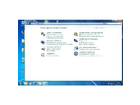


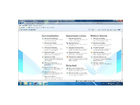
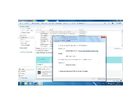


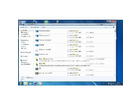
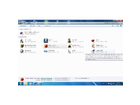
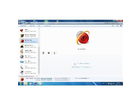










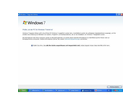
Bewerten / Kommentar schreiben